电脑连接蓝牙音箱后却没有声音的解决方法
编辑:chenbx123 来源:U大侠 时间:2018-03-13
使用蓝牙音箱连接电脑后,电脑的声音将由蓝牙音箱播放,但是有些用户想转回电脑播放时却发现电脑没有声音了,这是怎么回事呢?下面就给大家介绍电脑连接蓝牙音箱后电脑却没有声音的解决方法。
解决方法:
1、首先用户鼠标右键点击任务栏右侧的音量图标打开菜单,如图所示;
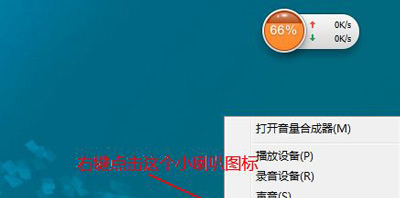
2、在打开的菜单中选择“播放设备”选项,如图所示;
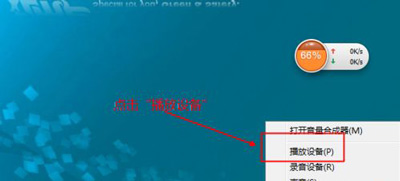
3、打开声音窗口后,点击选中名字中没有带“Bluetooth”的“扬声器”,之后下方的选项由灰色变为黑色;
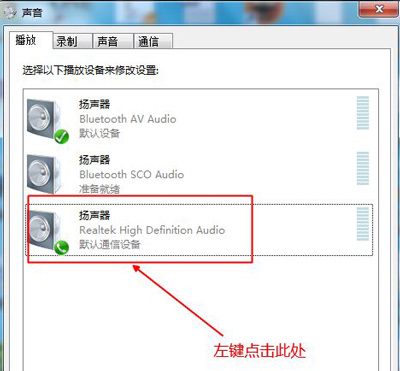
4、点击下方的“设为默认值”,然后点击“确定”。
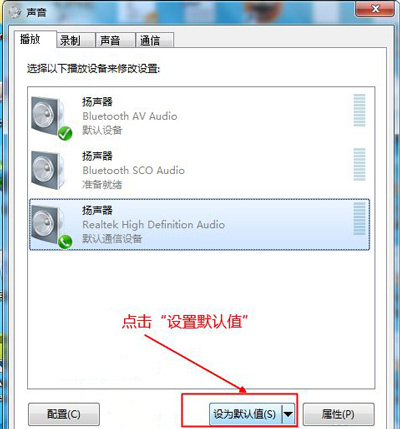
电脑声音相关问题解答:
更多精彩内容,请关注U大侠官网或者关注U大侠官方微信公众号(搜索“U大侠”,或者扫描下方二维码即可)。

U大侠微信公众号
有问题的小伙伴们也可以加入U大侠官方Q群(129073998),U大侠以及众多电脑大神将为大家一一解答。
分享:






